ویرایش PDF با 5 روش ساده (آنلاین، با نرم افزار و با گوشی)

برای ایجاد تغییرات درPDF به یک نرم افزار ویرایشگر یا استفاده از سایت های آنلاین یا یک اپلیکیشن احتیاج دارید. این ابزارها به شما اجازه می دهد اسناد PDF خود را براحتی ویرایش کنید. ما 5 روش ساده تر را در این مطلب آموزش می دهیم که هم برای ویندوز هم گوشی قابل استفاده هستند.
روش اول با کمک نرم افزار SwifDoo در ویندوز
میتوانید از هر نرم افزاری مثل ادوبی آکروبات (لینک دانلود) یا InfixPro PDF Editor (لینک دانلود) استفاده کنید. در این مطلب ما یک نرم افزار جدیدتر را معرفی می کنیم هر چند هیچ فرقی نمی کند از کدام نرم افزار برای ویرایش استفاده کنید همه شان مثل هم عملکرد مشابه دارند (7 نرم افزار برتر ویرایش پی دی اف در ویندوز را اینجا معرفی کرده ایم)
مستقل از دسته بندی یا نوع پی دی اف که در دست دارید، خبر خوب این است که علاوه بر مایکروسافت آفیس و Adobe Acrobat ، روش های دیگری نیز برای ویرایش فایل های پی دی اف وجود دارد – SwifDoo PDF انتخابی فوق العاده است. (لینک دانلود)
در حالی که حجم کل SwifDoo 12 مگابایت می باشد، اما مجموعه گسترده ای از ویژگی ها از جمله حاشیه نویسی، ویرایش و تبدیل فایل را در اختیار کاربر قرار می دهد. در ادامه فرآیند ویرایش PDF ها را آورده ایم.
الف) SwifDoo PDF را اجرا کرده و در کنسول (میز فرمان) اصلی SwifDoo گزینه Convert را انتخاب کنید.
ب) فایل پی دی اف را به داخل پنل عملیاتی بکشید.
ج) روی دکمه PDF to Word یا دیگر فرمت های قابل ویرایش (مانند اکسل یا پاورپوینت) کلیک کنید.
د) تنظیمات تبدیل فایل را بر اساس نیازهای تان تنظیم کنید.
ه) روی دکمه Start کلیک کنید تا فایل موجود را به یک فرمت قابل ویرایش تبدیل کند.
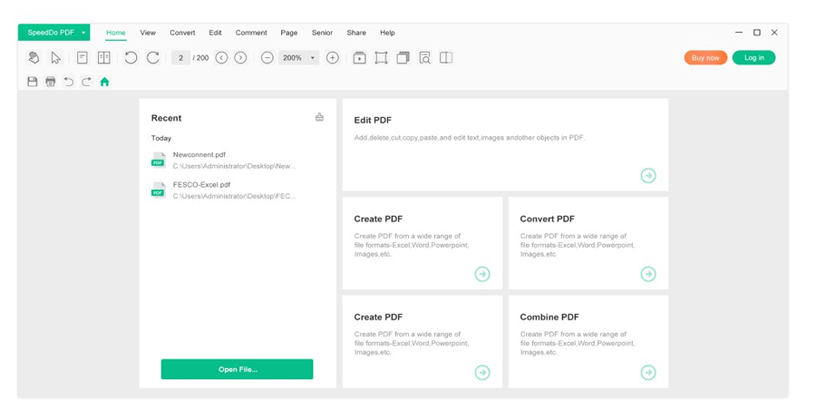
همان طور که در تصویر بالا مشاهده می کنید، حجم فایل اصلی از 50 مگابایت تجاوز می کند و می توان آن را به عنوان یک فایل بزرگ مشاهده کرد. بنابراین، فرآیند تبدیل ممکن است چند دقیقه طول بکشد. در این شرایط توصیه می کنیم که تنظیمات را به طور مستقیم روی پی دی اف اعمال کنید – که دومین روش ویرایش پی دی اف می باشد- مراحل در زیر آورده شده است:
الف) SwifDoo PDF را باز کنید.
ب) روی گزینه Edit PDF کلیک کنید که زیر تب Edit قرار گرفته است.
ج) متنی که درون قابل مستطیلی قرار داده می شود، ویرایش کنید. مناطقی که درون قاب های مستطیلی نباشند، قابل ویرایش نیستند (درون صفحه Edit Format می توان فونت، سایز و رنگ را تغییر بدهید).
د) فراموش نکنید که تمام تغییرات ایجاد شده در پی دی اف را ذخیره کنید.
صرف نظر از اندازه فایل، و دیگر فاکتورها؛ روش دوم ساده ترین متد برای ویرایش یک پی دی اف است. تنها یک ابزار حرفه ای PDF مورد نیاز است. SwifDoo PDF می تواند تمام این موارد و حتی موارد بیشتر را نیز مدیریت کند. سعی کنید آن را بررسی کنید! هر کاربر می تواند یک نسخه رایگان 7 روزه را استفاده کند. تمام عملکردهای کلی را می توان درون این نرم افزار 12 مگابایتی پیدا کرد، از جمله ویرایش، حاشیه نویسی و تبدیل و دیگر ویژگی ها. با توجه به این که فراتر از انتظار ظاهر شده است، به نظر می رسد که زمان دانلود SwifDoo فرا رسیده است.
روش 2: ویرایش PDF در Google Docs (بدون نیاز به نصب نرم افزار)
اگر حساب ایمیل گوگل (جیمیل) دارید، به راحتی می توانید پی دی اف های خود را با بهترین کیفیت و دقت ویرایش کنید. هیچ نرم افزاری هم نیاز نیست:
مرحله 1- یک فایل PDF را بارگذاری کنید
با حساب کاربری خود وارد Google Drive شوید. فایل PDF خود را با کلیک روی نماد Upload بارگذاری کنید.
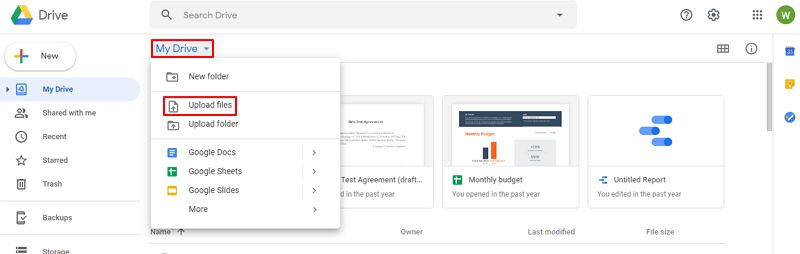
مرحله 2- آن را با Google Docs باز کنید
روی فایل PDF بارگذاری شده کلیک راست کرده و Open with> Google Docs را انتخاب کنید.
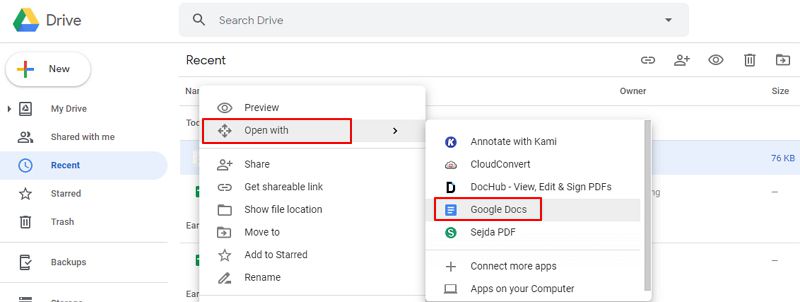
مرحله 3-PDF را در Google Docsویرایش کنید
پس از باز شدن فایل PDF ، می توانید متن موجود در آن را ویرایش کنید. پس از ویرایش، روی File> Download> PDF کلیک کنید تا دوباره به عنوان فایل PDF در رایانه ذخیره شود.
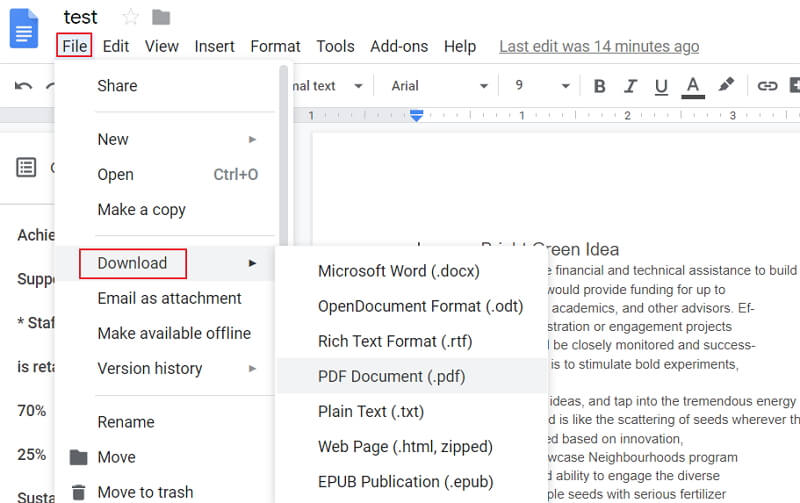
مشکلات ویرایش PDF در Google Docs:
- ممکن است نتوانید همه فایل های PDF را با Google Docs باز کنید.
- در واقع، شما در حال ویرایش فایل PDF اصلی در Google Docs نیستید. Google Docs متن موجود در فایل PDF شما را تشخیص داده و آن را کپی می کند. بنابراین شما متن را به عنوان یک نسخه جداگانه ویرایش خواهید کرد.
- قالب بندی و تصاویر فایل های PDF حفظ نمی شوند.
- برخی از عملکردهای ویرایش از جمله اضافه کردن صفحات، حذف صفحات و موارد دیگر در Google Docs وجود ندارد و فقط ویرایش متن را پشتیبانی می کند.
- به اتصال به اینترنت پایدار نیاز دارد.
این گوگل داکس فوق العاده کاربردیه! آموزش کار با گوگل داکس به زبان ساده
روش 3: روش استفاده از سایت
1- Smallpdf (یک ویرایشگر PDF رایگان مبتنی بر ابر)
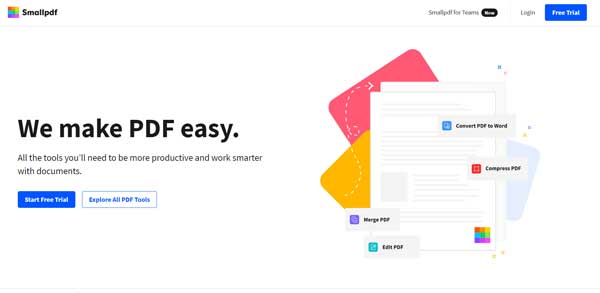
مزایا
- ارائه طیف قدرتمندی از ابزارها
- مبتنی بر ابر
- مجهز به مبدل PDF به Word
معایب
- نسخه آزمایشی محدود (مناسب فقط برای ویرایش های مقطعی و تعداد کم)
با استفاده از این ابزار ویرایش PDF ، یک رابط کاربری ساده دریافت می کنید که به شما اجازه می دهد متن و محتوای تصویر را به فایل های PDF خود اضافه کنید. این پلتفرم همچنین امکان درج امضای الکترونیکی و اضافه کردن نظرات و موارد مهم را به اطلاعات ذخیره شده قبلی فراهم می کند.
Smallpdf در واقع شامل بسیاری از ابزارهای دیگر برای ویرایشPDF می باشد. علاوه بر ویرایشگر، گزینه های مختلفی برای تبدیل PDF به فرمت هایی با امکان ویرایش آسان تر مانند فایل های Word و Powerpoint نیز وجود دارد و می توانید با ادغام اسناد PDF جداگانه در یک فایل، در فضا صرفه جویی کنید.
اما بهترین نکته در مورد Smallpdf این است که این پلتفرم مبتنی بر ابر است. به عبارت دیگر، شما می توانید از طریق هر دستگاه پشتیبانی شده با مراجعه به وب سایت Smallpdf و کشیدن و رها کردن فایل PDF در مرورگر خود به آن دسترسی پیدا کنید.
2- Sejda (یکی دیگر از سایتهای عالی برای ویرایش متن در PDF ، با OCR داخلی)
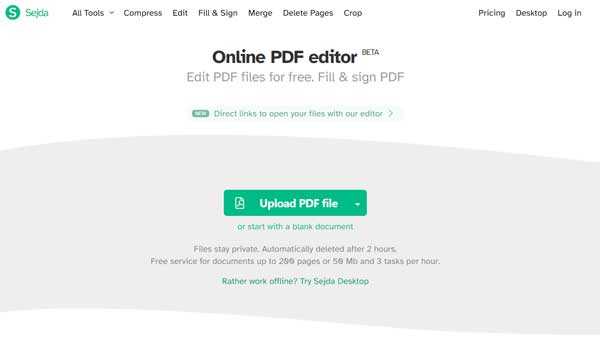
مزایا
- تشخیص شخصیت نوری
- ویرایش متن
- تقسیم و استخراج صفحات
معایب
- عدم امکان تغییر اندازه
سایت Sejda یک ابزار آنلاین ویرایش PDF رایگان است و رابط کاربری بسیار ساده ای دارد. به شما امکان دسترسی آسان به بسیاری از ویژگی های مفید مانند استفاده از تمبر برای علامت گذاری اسناد به عنوان “منقضی شده” یا “تأیید شده” را می دهد.
اما برای بیشتر کاربران، دلیل اصلی استفاده ازSejda این واقعیت است که مجهز به تشخیص شخصیت نور(OCR) است. این یعنی اگر سند PDF اصلی شما فتوکپی باشد، این سایت متن را تشخیص داده و به شما امکان ویرایش آن را می دهد. همچنین، به شما اجازه می دهد متن را مجددا ویرایش کنید و حتی آن را به فونت هایی که از قبل در رایانه شما بارگیری نشده اند تبدیل کنید.
مانند Smallpdf ، می توانید از این سیستم عامل برای ادغام یا تقسیم فایل های PDF جداگانه استفاده کنید.
روش 4: روش نصب اپلیکیشن گوشی
1-اپلیکیشن OfficeSuite: Free Office + PDF Editor
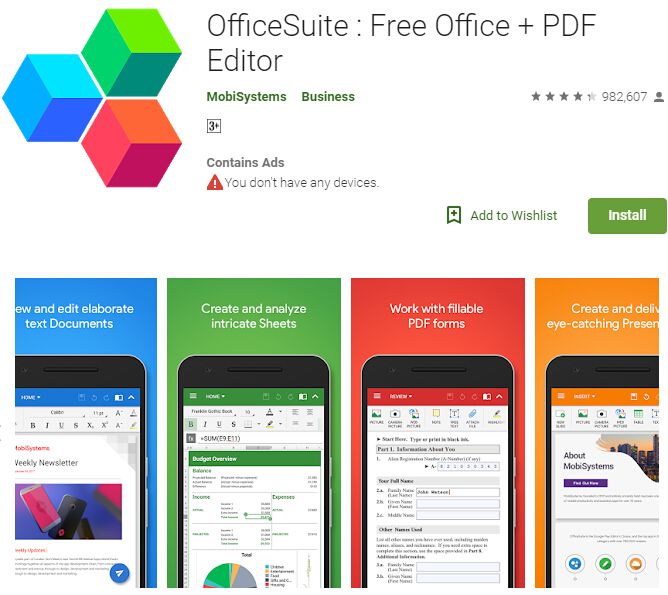
اگر می خواهید PDF را در Android ویرایش کنید، می توانید این برنامه را ازgoogle play دانلود کنید. این برنامه علاوه بر پشتیبانی از ویرایش فایل های PDF ، از مشاهده و ویرایش اسناد اداری نیز پشتیبانی می کند. البته باید توجه داشته باشید که قابلیت ویرایش PDF آن محدود است، اما برای ویرایش سریع کافی خواهد بود.
2-اپلیکیشن Xodo PDF
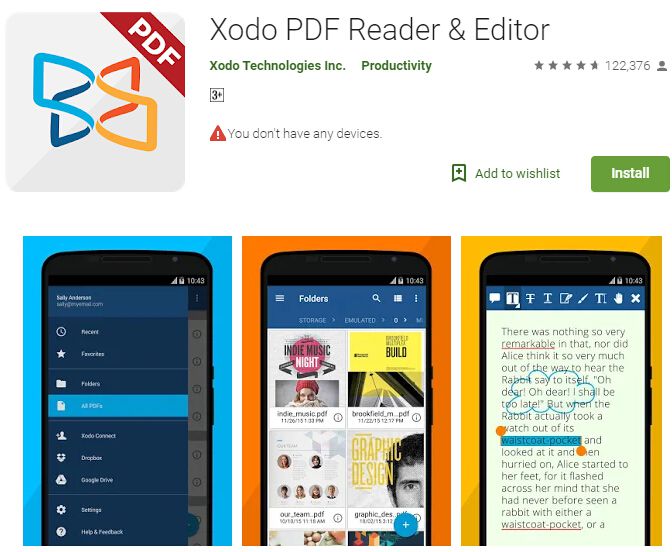
Xodo PDF یکی از محبوب ترین ویرایشگرهای PDF برای دستگاه های اندرویدی شما است که در google play موجود است. جدا از اینکه برنامه خوبی برای ویرایش فایل های PDF در اندروید است، از ویژگی های جالب دیگری نیز برخوردار است که نمی توان از آنها چشم پوشی کرد.
به عنوان مثال، می توانید از آن برای حاشیه نویسی فایل های PDF ، درج امضای PDF با استفاده از امضای خود، سفارشی سازی فونت های PDF ، اضافه کردن متن های جدید، هایلایت کردن، اضافه کردن آندرلاین و سایر موارد دیگر استفاده کنید. استفاده از این برنامه آسان است زیرا نحوه ویرایش PDF در Android را به شما نشان می دهد و پس از ویرایش، شما می توانید آنها را ذخیره کرده و از طریق نامه و سایر گزینه ها به اشتراک بگذارید.
حتما بخوانید: ساده ترین روش کاهش حجم فایل Pdf بدون افت کیفیت
روش 5: روش استفاده از ورد (ساده ترین روش)
اگر نرم افزار ماکروسافت ورد را روی سیستم خود نصب دارید می توانید با کمک آن فایل های پی دی اف خود را ویرایش نمایید. فقط کافی ست PDF مدنظر را در ورد باز کنید و شروع به ویرایش نمایید:
- ورد را باز کنید و از بالا سمت چپ روی گزینه File و سپس Open کلیک کنید
- ورد خودبخود پی دی اف شما را به یک فایل قابل ویرایش تبدیل می کند
- تغییرات لازم را انجام دهید و سپس مجددا از قسمت File این بار گزینه Save as را انتخاب کنید و در پنجره باز شده از منوی کشویی، فرمت pdf را برای ذخیره انتخاب کنید. به همین راحتی!
با این اپلیکیشن ساده، هر زبانی رو فقط با روزانه 5 دقیقه گوش دادن، توی 80 روز مثل بلبل حرف بزن! بهترین متد روز، همزمان تقویت حافظه، آموزش تصویری با کمترین قیمت ممکن!







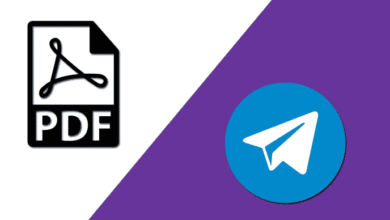
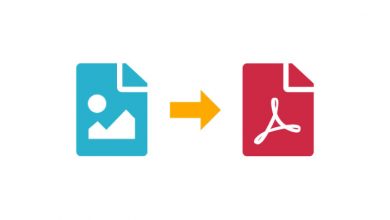
جالبه از کم اسکنر حرفی نزدید?
چطوری نور صفحه هارو زیاد میکنن تو pdf ینی کیفیت عکسایی ک قرار دادن توش با کیفیت میشه؟؟؟
در برنامه sejda بعضا از حروف فارسی با حرف بزرگ نشان داده میشود مثل ک چ و…میتوان این مشکل را حل کرد؟ممنون میشم راهنمایی کنید
آقا میشه شماره تلگرام تون رو بدهید من ای مشکل دارم
چطور میتوانم که در pdf نوشته کنم در موبایل؟
به سختی
عرض سلام وادب لطفا بفرمایید چطور می توان صفحاتی که یه مقدار کج , پی دی اف شدن را صاف کرد واگر تعداد صفحات زیاد باشه چطور می توان برای همگی یکباره کارانجام داد؟ با تشکر فراوان
سلام من تو سایت sedjaرفتم پی دی افمو تغییر دادم حالا دانلود نمیشه لطفا کمکم کنین